Vous souhaitez diffuser en direct sur YouTube, mais vous ne savez pas par où commencer? Ne vous inquiétez pas, je vais vous montrer dans ce tutoriel comment le faire facilement avec votre téléphone. Que vous souhaitiez diffuser vos sessions de jeu ou organiser un événement en direct, ce guide vous guidera à travers toutes les étapes nécessaires.
Principales conclusions
Pour diffuser en direct sur YouTube avec votre téléphone, vous aurez besoin d'au moins 1000 abonnés, de vérifier votre compte et de vous assurer que votre appareil utilise Android 5.0 ou supérieur. Votre diffusion en direct peut être publique ou privée, et vous pouvez effectuer divers réglages pour personnaliser au mieux la diffusion.
Étape 1: Vérifier les prérequis
Avant de commencer le streaming en direct, assurez-vous de remplir les exigences suivantes:
- Vous avez besoin d'au moins 1000 abonnés pour diffuser en direct avec votre téléphone. Sur un ordinateur, ils ne sont pas nécessaires.
- Votre chaîne ne doit pas avoir eu de restrictions de diffusion en direct au cours des 90 derniers jours.
- Vous devez avoir vérifié votre compte YouTube. Si vous avez besoin d'aide à ce sujet, vous trouverez une vidéo correspondante dans la description de la vidéo.
Après avoir vérifié ces points, assurez-vous que votre téléphone est équipé d'Android 5.0 ou supérieur. Si vous avez un appareil plus ancien, vous ne pourrez pas effectuer de diffusion en direct.
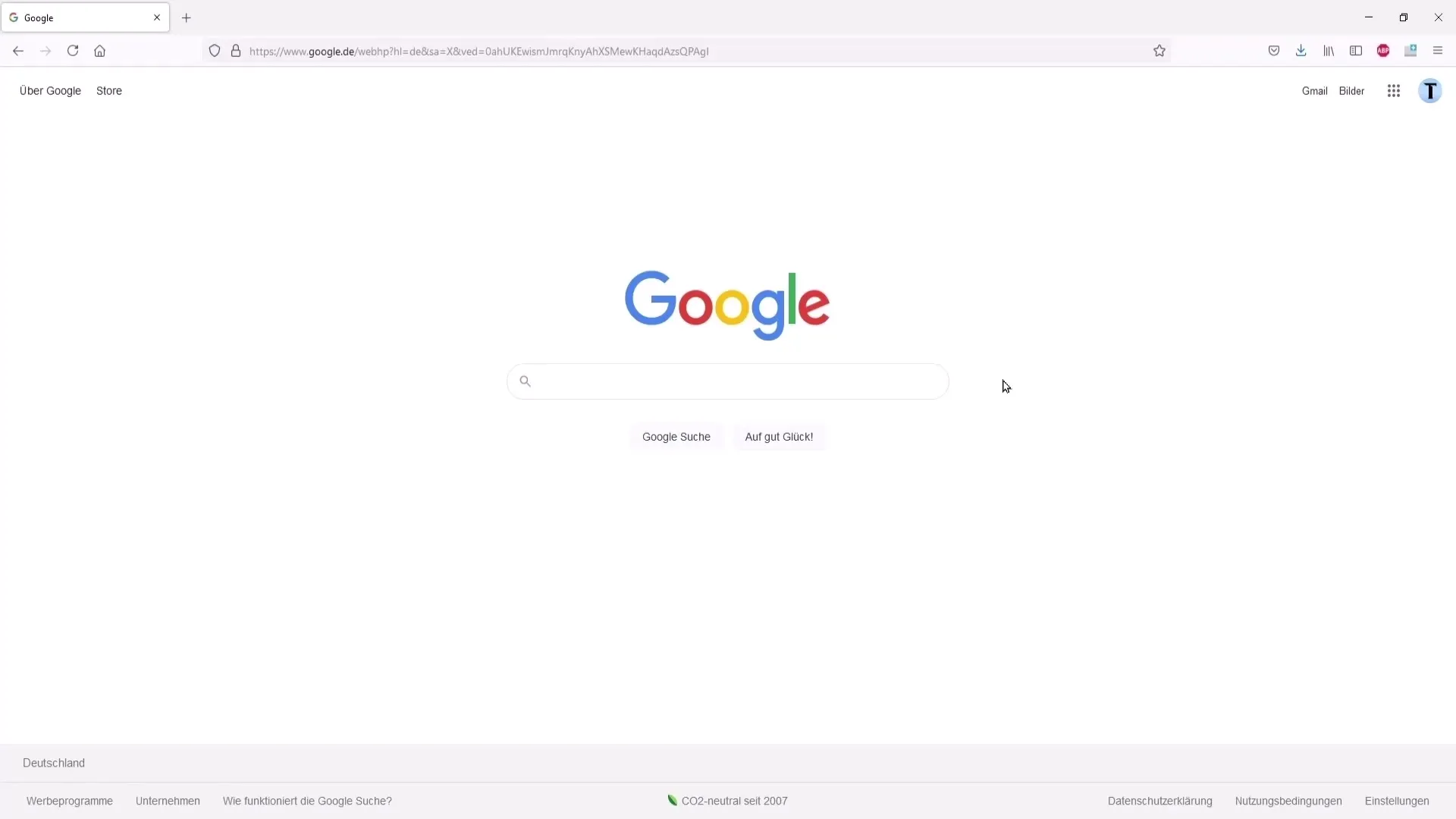
Étape 2: Ouvrir l'application YouTube
Ouvrez maintenant l'application YouTube sur votre téléphone. Cliquez sur l'icône plus, qui se trouve généralement au milieu inférieur de l'écran. Vous verrez différentes options: télécharger des vidéos, créer des posts ou diffuser en direct.
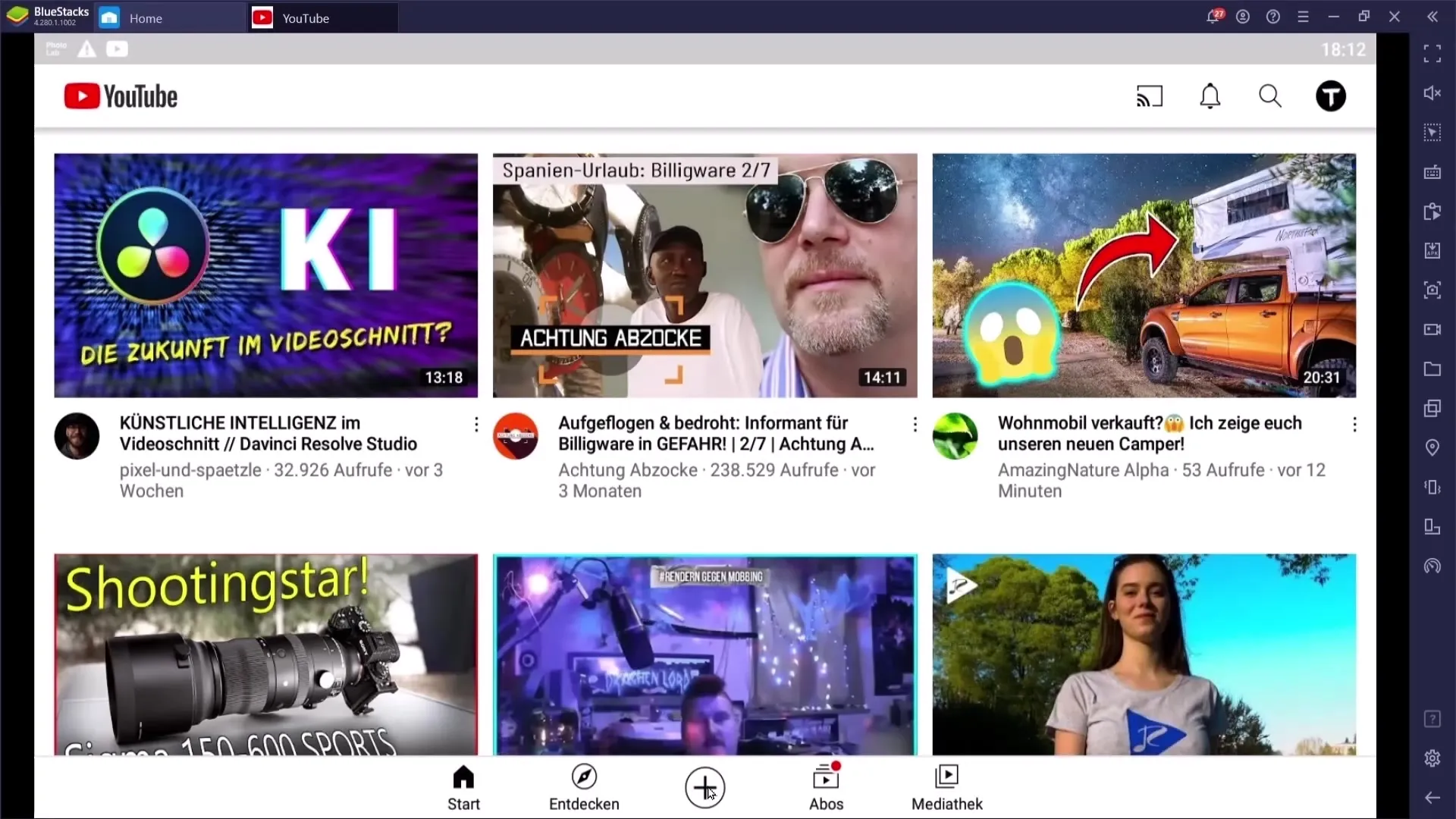
Étape 3: Démarrer la diffusion en direct
Après avoir cliqué sur l'option "Diffuser en direct", vous pourriez être invité à autoriser l'application à accéder à votre micro et à votre caméra. Il est important de tout autoriser ici pour éviter les problèmes pendant la diffusion en direct.
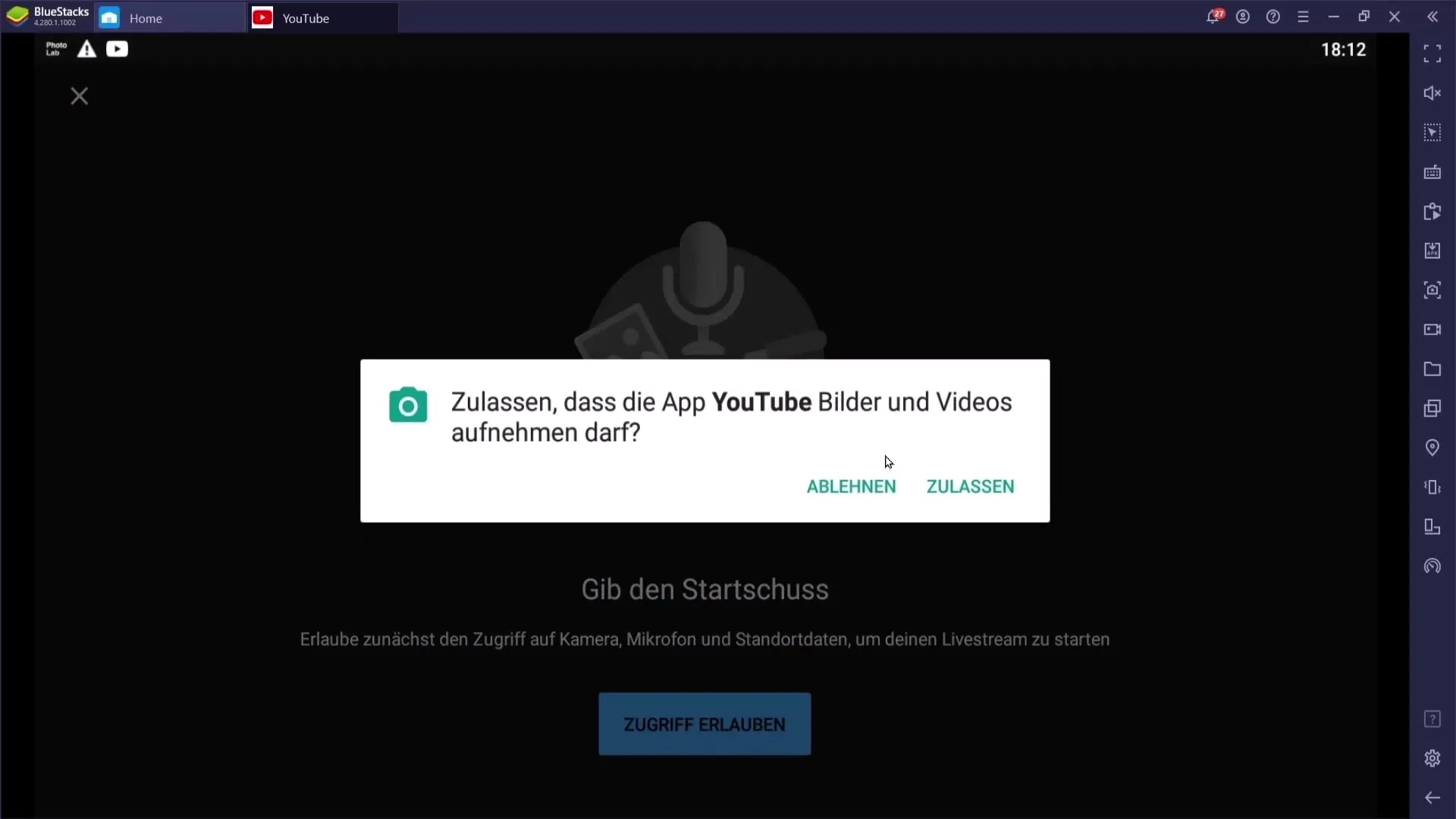
Ensuite, une étape cruciale arrive: vous devez entrer un titre pour votre diffusion en direct. Choisissez un titre concis, clair pour vos spectateurs, par exemple "Diffusion en direct de Fortnite". Il peut également être utile d'ajouter quelques mots-clés pertinents pour améliorer la visibilité.
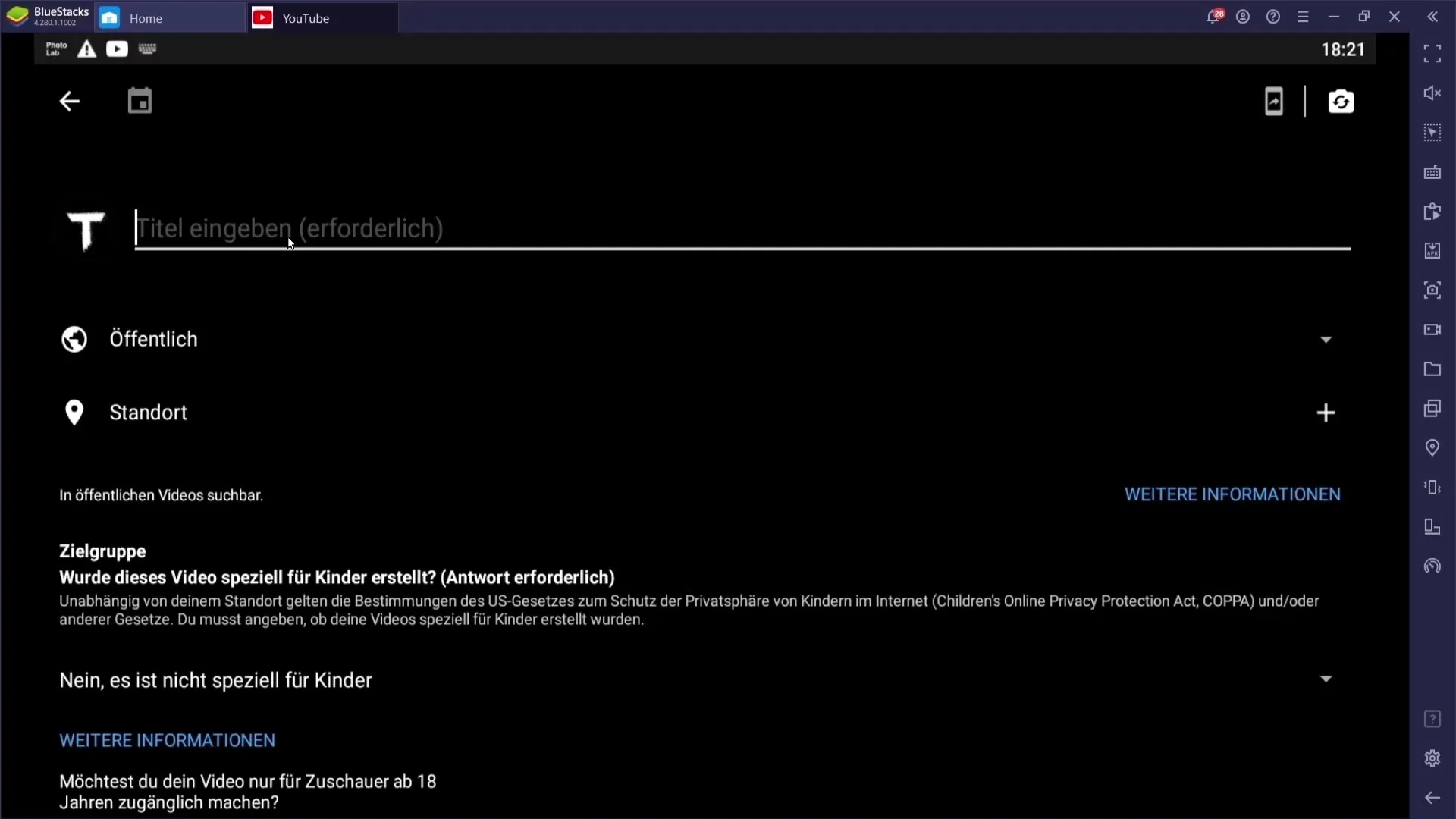
Étape 4: Définir la visibilité et d'autres paramètres
À l'étape suivante, vous devrez décider si votre diffusion sera publique ou privée. Si vous sélectionnez "non listé", seules les personnes disposant du lien pourront accéder à votre diffusion. Réfléchissez également si vous souhaitez ajouter votre position - ce n'est pas obligatoire.
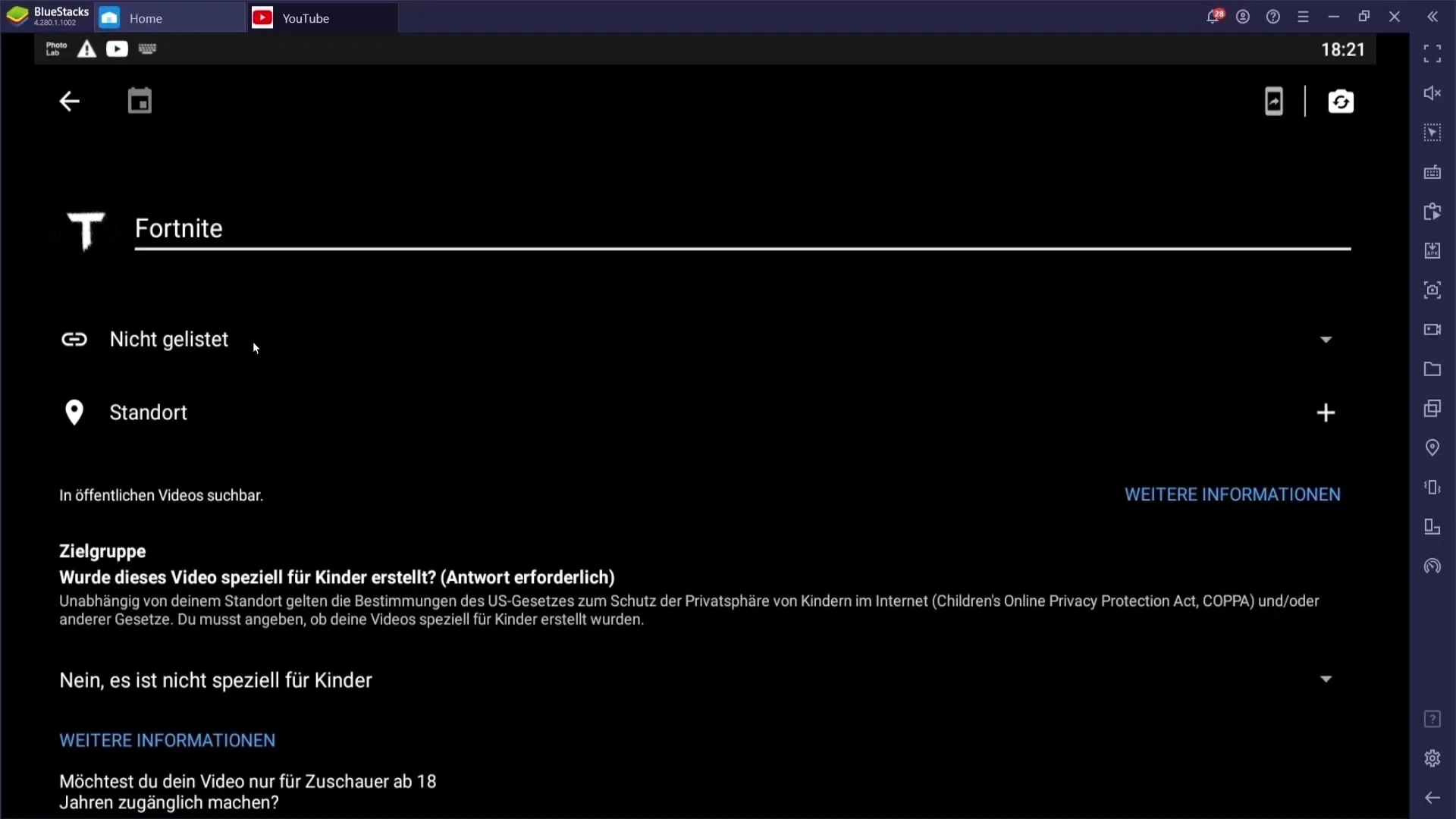
En examinant davantage les options de diffusion, vous serez questionné sur le fait que votre événement en direct est spécifiquement destiné aux enfants. S'il s'adresse à un public adulte, choisissez les options appropriées.
Ensuite, vous pouvez accéder aux paramètres avancés. Vous aurez la possibilité d'activer ou de désactiver le chat en direct, et aussi de préciser si votre diffusion contient des annonces payées ou des sponsors. Il existe également des options de monétisation.
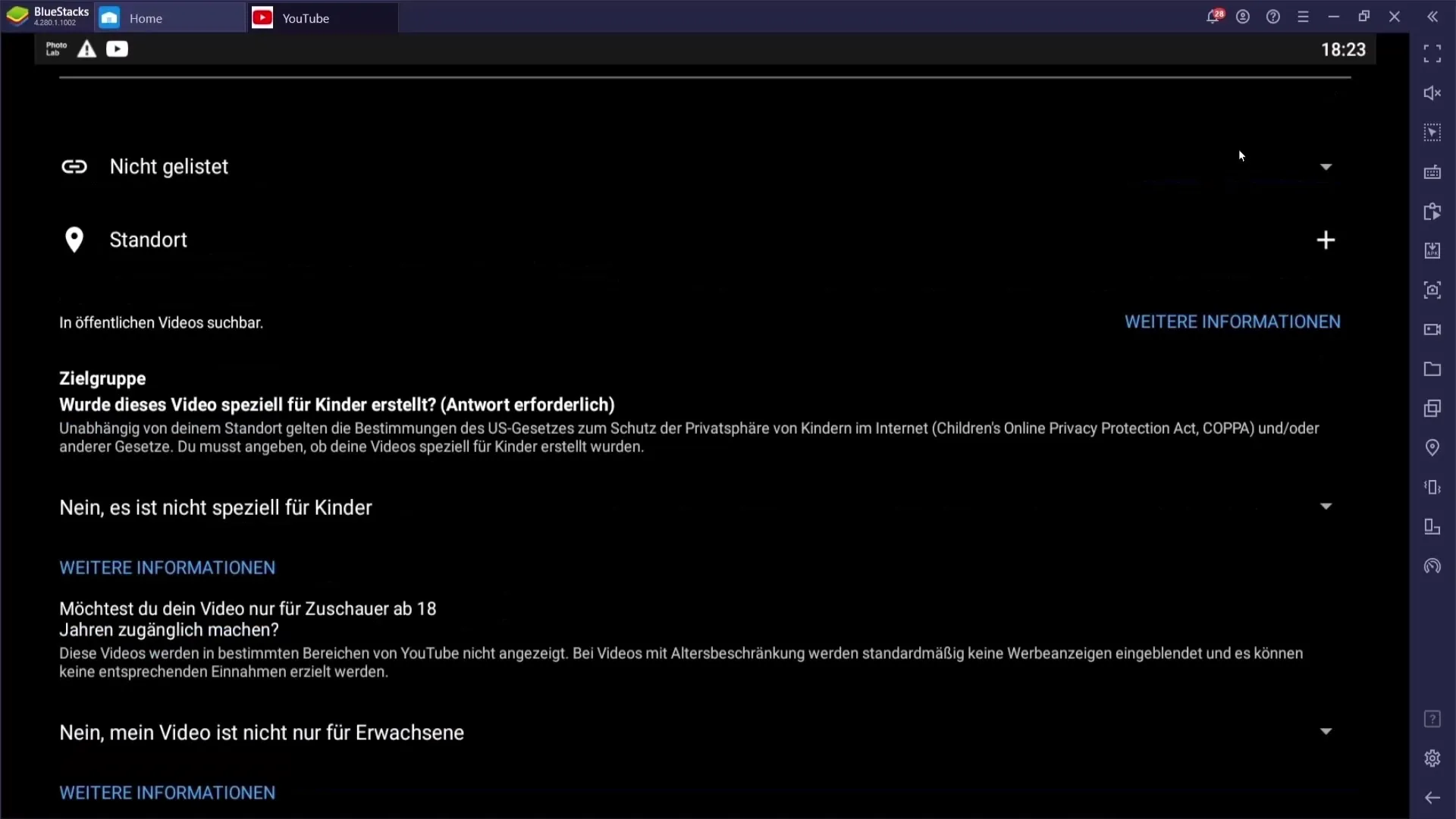
Étape 5: Ajouter une miniature et une planification
Avant de commencer la diffusion, téléchargez une miniature attrayante pour susciter l'intérêt de vos spectateurs. Ensuite, à vous de décider si vous souhaitez planifier votre diffusion. Si oui, utilisez la date du calendrier pour informer votre public du moment de diffusion.
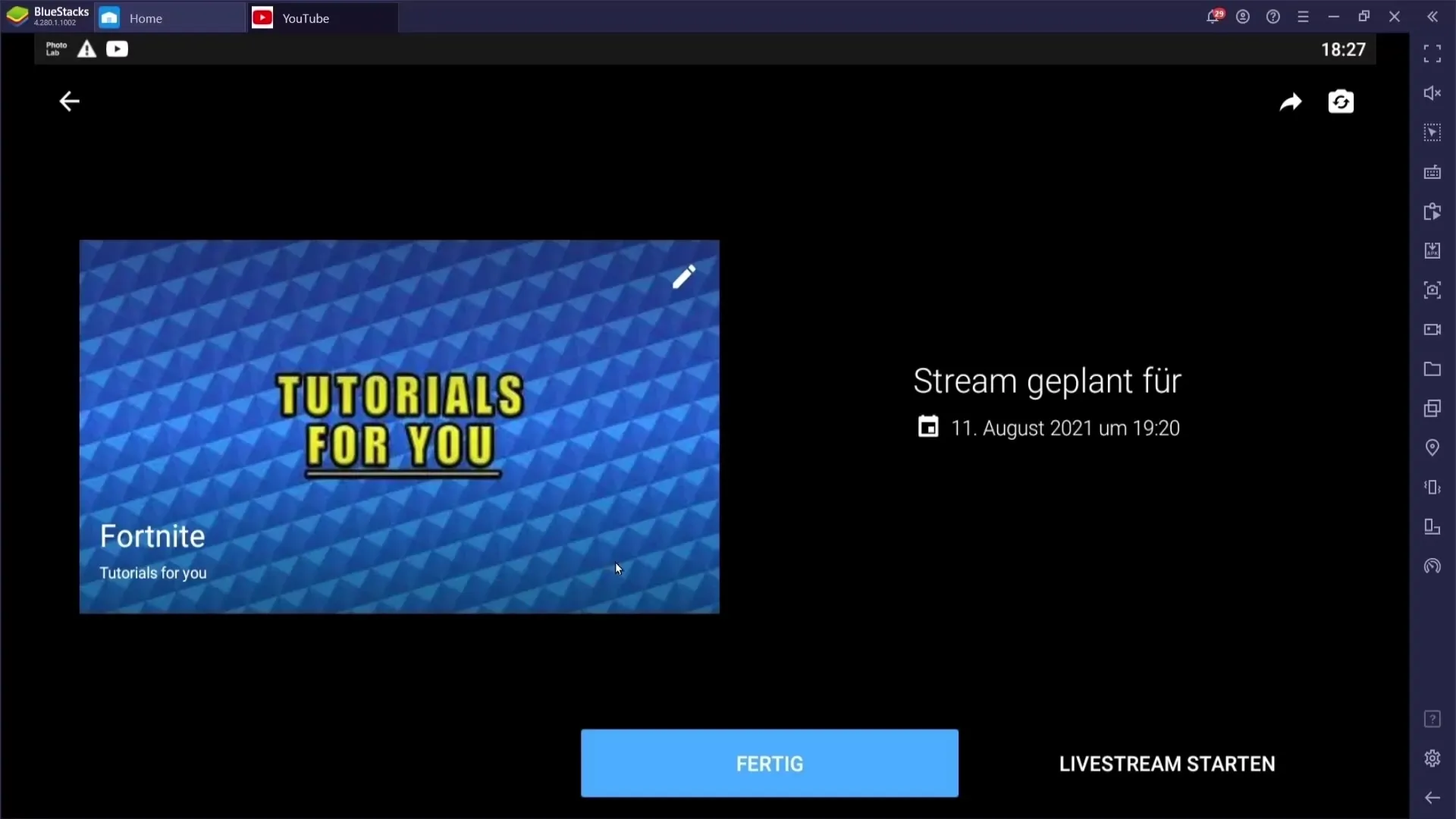
Étape 6: Démarrer la diffusion en direct
Une fois que tous les réglages sont effectués, cliquez sur "Terminé". Cela enverra une notification concernant votre diffusion en direct. Vous pouvez maintenant démarrer la diffusion. L'application YouTube vous indiquera combien de temps vous avez déjà diffusé en direct et combien de spectateurs sont actuellement en train de regarder.
Lorsque vous cliquez sur "Démarrer la diffusion en direct", vous êtes en direct et prêt à interagir avec votre public.
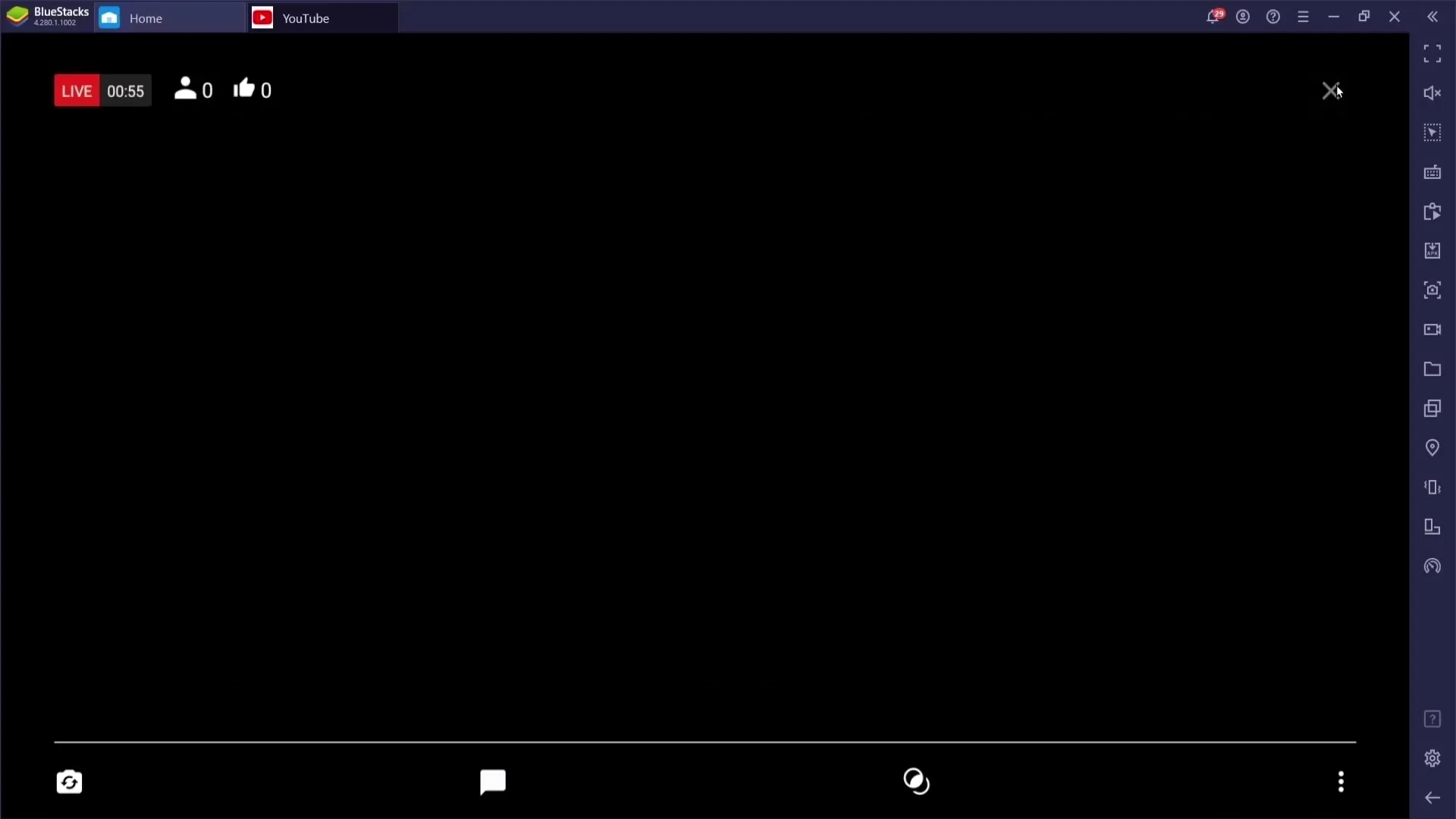
Étape 7: Interagir pendant la diffusion
Pendant la diffusion en direct, vous avez différentes options. Vous pouvez personnaliser votre diffusion en fonction de vos besoins en tournant la caméra ou en gérant le chat. Le chat permet à vos spectateurs de communiquer directement avec vous.
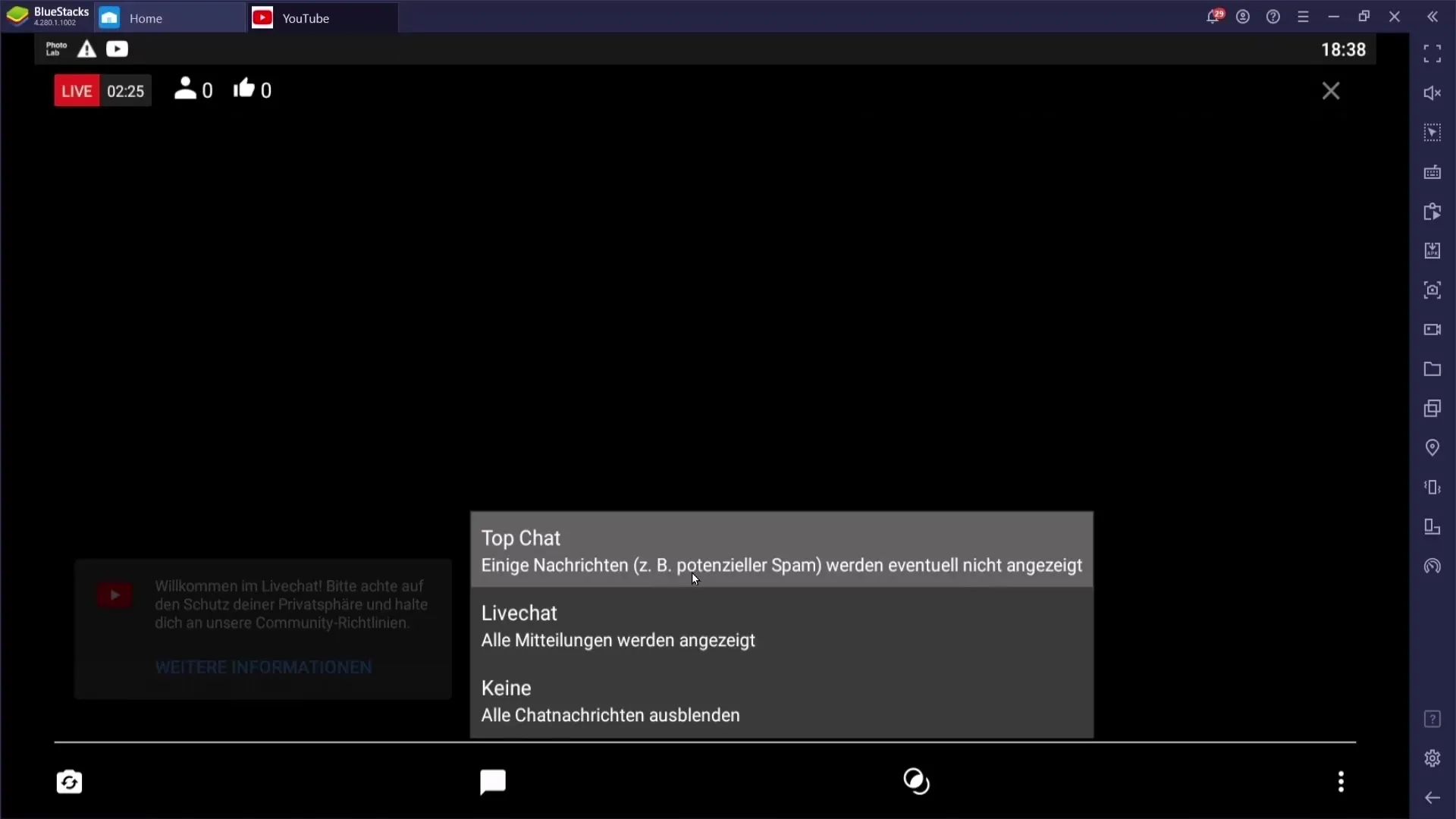
Étape 8: Arrêter la diffusion
Pour arrêter votre diffusion en direct, vous pouvez cliquer sur le symbole "X" en haut à gauche. La fermeture de la diffusion met fin à votre événement en direct. Vous pouvez également vous assurer que les spectateurs ont eu la possibilité d'évaluer l'événement ou de laisser un commentaire.
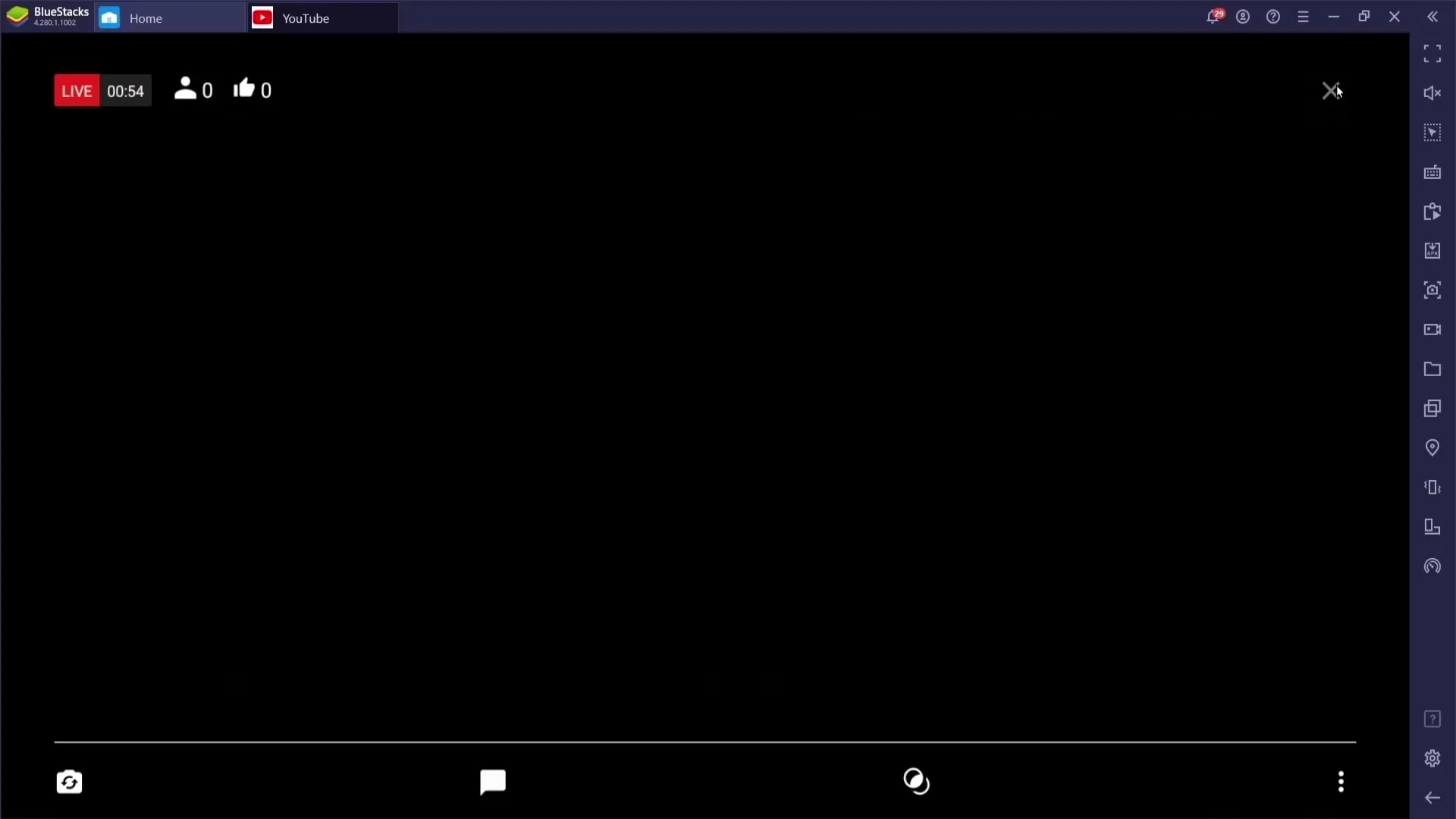
Résumé
Le streaming en direct sur YouTube avec votre téléphone est plus facile que vous ne le pensez. Assurez-vous de répondre aux exigences techniques, de préparer du contenu intéressant et d'utiliser les différentes fonctionnalités pour maximiser l'engagement de votre public. Avec une bonne préparation et une bonne technique, votre diffusion en direct sera un succès!
Questions fréquemment posées
Pourquoi ne puis-je pas diffuser en direct sur mon téléphone?Vous devez avoir au moins 1000 abonnés et votre compte doit être vérifié pour pouvoir diffuser en direct avec votre téléphone.
Puis-je diffuser également sur PC sans abonné?Oui, sur PC il n'y a pas de nombre minimum d'abonnés pour le streaming en direct.
Comment planifier ma diffusion en direct?Vous pouvez définir une date et une heure dans les paramètres avancés pour planifier votre diffusion.
Dois-je télécharger une miniature pour ma diffusion?Une miniature est facultative, mais il est recommandé d'attirer l'intérêt des spectateurs.
Que se passe-t-il lorsque je termine ma diffusion en direct?La diffusion se termine et vous pouvez informer les spectateurs de l'événement ou consulter les retours.


